使用 Power Apps 方案總管建立和編輯 Microsoft Dataverse 的資料行
方案總管提供一個建立和編輯 Dataverse 資料行的方式。
Power Apps 入口網站可用來設定最常見的選項,但是特定選項只能使用方案總管來設定。
其他資訊:
開啟方案總管
建立的任何自訂資料行的部分名稱是自訂首碼。 根據您使用之解決方案的解決方案發行者,設定這個自訂首碼。 如果您很在意自訂首碼,請確定您在未受管理的解決方案中工作時,其中的自訂首碼是您要用於此資料表的首碼。 其他資訊:變更解決方案發行者首碼
開啟未受管理的解決方案
從 Power Apps,從左側導覽窗格選取解決方案,然後在工具列上選取切換至傳統。 如果此項目不在側邊面板窗格中,請選取 ...其他 ,然後選取您想要的項目。
在所有解決方案清單中,開啟您想要的未受管理的解決方案。
檢視資料行
方案總管開啟後,展開 元件下的 資料表,並選取您要建立或編輯資料行所在的資料表。
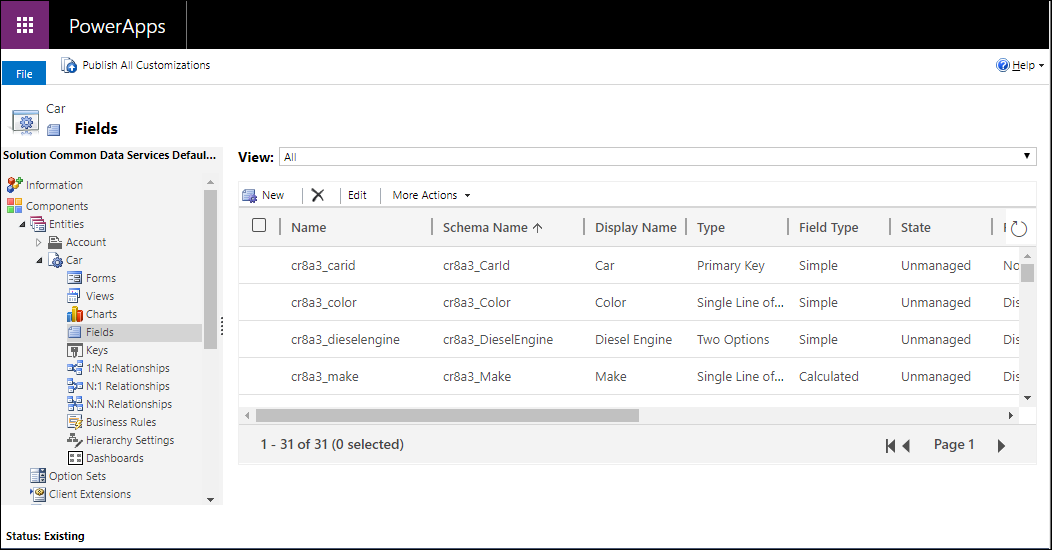
您可以選取下列檢視表:
| 檢視表 | 描述 |
|---|---|
| 所有 | 顯示所有資料表的資料行 |
| 自訂 | 只會顯示資料表的自訂資料行 |
| 可自訂 | 僅顯示可以編輯的資料行 |
建立欄
檢視資料行時,按一下命令列中的 新增,這會開啟新的資料行表單。 受管理的解決方案中某些標準資料表或自訂資料表可能不允許您新增資料行。
注意
使用模型導向應用程式時,您也可以從表單編輯器建立新資料行。 在表單編輯器中,按一下 資料行總管 下方的 新資料行 以建立新的資料行。 其他資訊:新增、設定、移動或刪除表單上的資料行
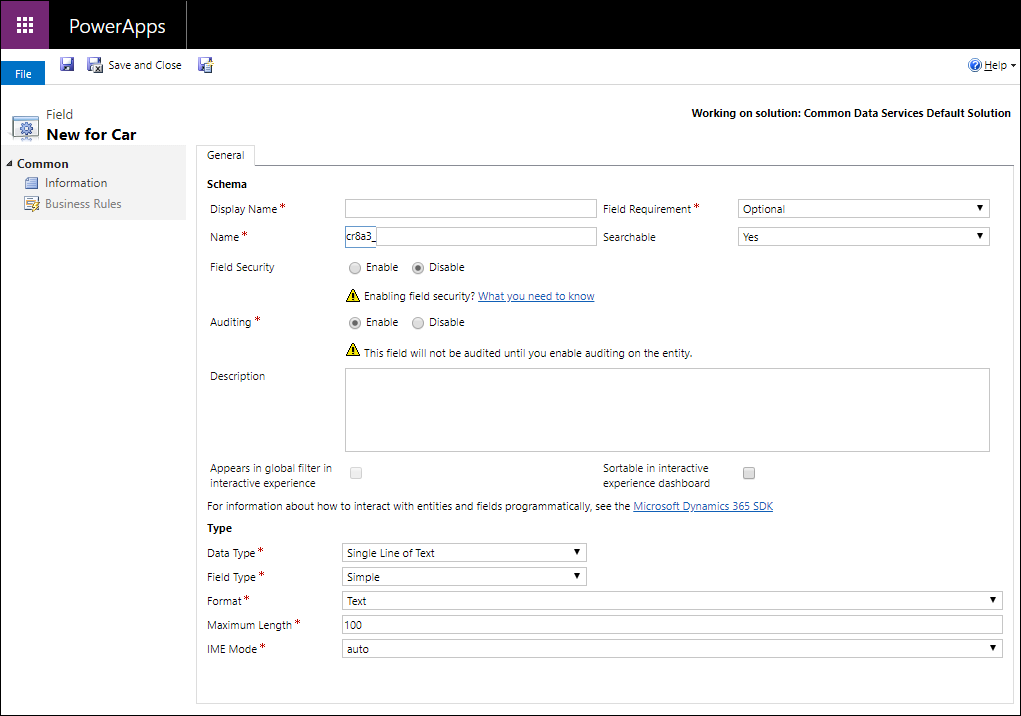
您必須輸入資料,然後您在儲存之前確認下列屬性設定的預設值。
| 屬性 | 描述 |
|---|---|
| 顯示名稱 | 要在使用者介面中顯示資料行的文字。 您可以在儲存後變更此屬性,但您輸入的值將會產生 名稱 資料行的值。 |
| 需要資料行 | 資料行是否必須有資料才能儲存資料列。 其他資訊: 資料行需求選項 |
| 名稱 | 在您整個環境中唯一的名稱。 將會根據輸入的顯示名稱為您產生名稱,但是您可以在儲存之前編輯該名稱。 建立資料行後,就無法變更名稱,因為可能會您的應用程式或程式碼中參照此名稱。 名稱的前面將會加上目前解決方案發行者的自訂首碼。 |
| 可搜尋 | 針對您不使用的資料表的資料行,將此屬性設為 否。 當資料行為可搜尋時,會在模型導向應用程式的 進階尋找 中出現,並且可在自訂檢視時供您使用。 取消選取此屬性會減少顯示給使用進階尋找的使用者的選項數目。 |
| 資料行安全性 | 欄中的資料是否在高於表格的層級得到保護。 其他資訊: 控制存取的資料行層級安全性 |
| 稽核 | 啟用資料表供稽核時,是否會稽核此資料行的資料。 其他資訊:資訊安全及規範的稽核資料和使用者活動 |
| 描述 | 輸入可讓使用者了解資料行用途的指示。 這些描述會在使用者將其滑鼠暫留於資料行的標籤時,以工具提示的形式顯示給他們。 |
| 以互動體驗顯示在全域篩選中 | 其他資訊:設定互動體驗儀表板 |
| 在互動體驗儀表板中可排序 | 其他資訊:設定互動體驗儀表板 |
| 資料類型 | 控制如何儲存值,以及如何在某些應用程式中格式化這些值。 儲存資料行之後,就無法變更資料類型,因為這可能會影響您資料行中的資料。 其他資訊: 資料行資料類型 |
| 欄類型 | 資料行是 簡單、計算結果 還是 彙總 資料行。 其他資訊: 資料行類型 |
| 格式 | 如何設定資料行的格式。 可用的格式選項取決於資料類型。 |
您可以根據您選擇的資料類型,設定額外的選項。 其他資訊: 資料行資料類型
資料行需求選項
有三個資料行需求選項:
- 選用: 即使此資料行沒有任何資料,仍然可以儲存資料列。
- 業務建議: 即使此資料行沒有任何資料,仍然可以儲存資料列。 但是藍色符號會在資料行旁邊出現以表示很重要。
- 業務需求: 如果此資料行沒有任何資料,無法儲存資料列。
注意
- 當使用 Web 服務以程式方式儲存資料列時,只會強制執行 SystemRequired 資料行。 若無法設定 SystemRequired 資料行的值,將會傳回錯誤。 您無法設定需求的 SystemRequired 等級。
將資料行設定為「業務需求」表示模型導向應用程式或畫布應用程式的預設行為會在應用程式中強制執行此需求。 如果資料行不包含任何值,則要求將不會傳送至服務。 應用程式使用者會顯示錯誤,並在使用者儲存資料列之前提示您將資料新增至必要資料行。 應用程式中有個選項可覆寫此行為,並允許在需要時執行程式。 - 讓資料行變成業務需求欄位時,請小心。 如果人員因為沒有正確資訊可輸入至必要資料行而無法儲存資料列,他們將會抗拒使用應用程式。 人員可能只是為了要儲存資料列和完成其工作,而輸入不正確的資料。 當資料列中的資料會隨著人員進行處理而變更時,您可以使用商務規則或表單指令碼來變更需求等級。 其他資訊:建立商務規則和建議以在表單中套用邏輯。
資料行資料類型
有許多不同類型的資料行,但您只能建立其中一部分類型的資料行。 如需所有資料行類型的詳細資訊,請參閱 資料行類型和資料行資料類型。
建立資料行時,資料類型 提供下列選擇:
| 選項 | 描述 |
|---|---|
| 單行文字 | 此資料行可以包含最多 4000 個字元的文字。 您可以設定小於此數目的最大長度。 這個資料行有數種變更文字表現形態的格式選項。 其他資訊:單行文字選項 |
| 選擇 | 顯示只能選取一項的選項清單。 其他資訊: 選擇資料行選項 |
| 多重選取選擇 | 顯示可以選取多項的選項清單。 其他資訊: 選擇資料行選項 |
| 是/否 | 顯示可以在二項中選取一項的選項清單。 [是/否] 資料行在資料行層級不提供格式選項。 但是當您新增這種欄位至表單時,您可以選擇將其顯示為選項按鈕、核取方塊或選取清單。 |
| 圖像 | 為應用程式中的每個資料列顯示單一圖像。 每個表格只能具有一個圖像資料行。 圖像資料行一律命名為 tableImage。 |
| 整數 | 這個資料行可以有值介於 -2,147,483,648 和 2,147,483,647 之間的整數。 此資料行具有會根據資料行顯示方式變更的選項。 其他資訊:整數選項 |
| 浮點數 | 對於這個資料行可含有的介於 -100,000,000,000 和 100,000,000,000 之間的值,最多可以使用 5 個小數點的有效位數。 您可以指定有效位數,以及最小值與最大值。 其他資訊:使用正確類型的數字 |
| 十進位數 | 對於這個資料行可含有的介於 -100,000,000,000 和 100,000,000,000 之間的值,最多可以使用 10 個小數點的有效位數。 您可以指定有效位數,以及最小值與最大值。 其他資訊:使用正確類型的數字 |
| 貨幣 | 這個資料行可以有介於 -922,337,203,685,477 到 922,337,203,685,477 之間的貨幣值。 您可以設定有效位數,或選擇以特定貨幣或組織使用的單一標準有效位數做為有效位數的基準。 其他資訊: 使用貨幣資料行 |
| 多行文字 | 此資料行可以包含最多 1,048,576 個字元的文字。 您可以設定小於這個數目的最大長度。 當您將此資料行新增至模型導向應用程式表單時,您可以指定資料行的維度。 |
| 日期及時間 | 使用這些資料行來儲存時間值。 您可以儲存的最早時間值為 1753 年 1 月1 日上午 12:00。 其他資訊:日期及時間選項 |
| 查詢 | 允許設定特定類型資料表之單一資料列的參考的資料行。 某些系統查詢資料行的行為會不相同。 其他資訊:查詢的不同類型 |
| 客戶 | 您可以用來指定客戶的查閱資料行,可以是客戶或連絡人。 其他資訊:查詢的不同類型 |
單行文字選項
單行文字資料類型有下列格式選項:
| 格式 | 描述 |
|---|---|
| 文字 | 要用來顯示在單行文字方塊中的文字值。 |
| 文字區域 | 要用來顯示在多行文字方塊中的文字值。 如果您需要 4,000 個以上的字元,請使用多行文字資料類型。 |
| 已驗證為電子郵件地址,且在資料行中呈現為 mailto 連結的文字值。 | |
| URL | 已驗證為 URL,且呈現為開啟 URL 之連結的文字值。 |
| 股票看板代號 | 股票看板代號的文字值,這會顯示可開啟以顯示股票看板代號報價的連結。 |
| 電話 | 驗證為電話號碼,且呈現為使用 Skype 起始通話之連結的文字值。 |
您也可以設定最大長度,使得系統不允許超過您所指定長度的文字值。
選擇資料行選項
提供一組選項的資料行可以包含其本身的一組 本機 選項,或參照通用的一組可供多個資料行使用的 全域 選項。
當您發現自己為多個資料行建立了同一組選項時,使用全域選擇會很有用。 有了全域選擇,您就只需要在同一個地方維護一組選項。
當您選擇 多重選取選擇 或 選擇資料類型時,方案總管設計師預設會提供本機選擇的選項。
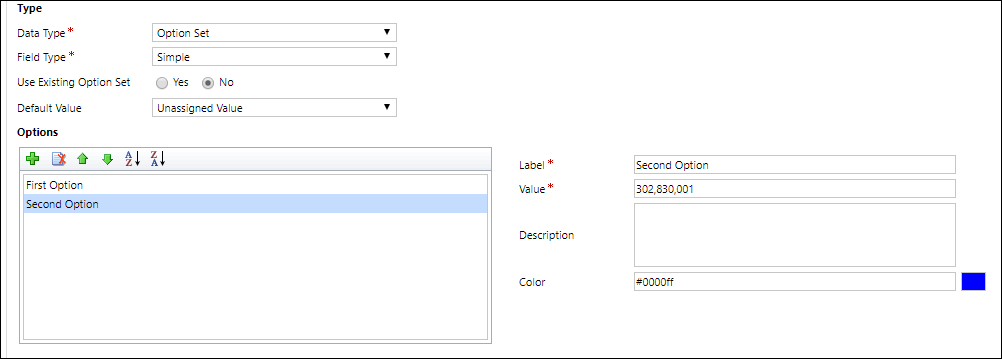
設定本機選擇
若要定義選項,在選項區域按一下 以新增選項。
以新增選項。
對於每個選項,您可以新增下列屬性值
| 屬性 | 描述 |
|---|---|
| 標籤 | 該選項的可當地語系化文字。 |
| 值 | 該選項的數字值。 其將以您目前所用解決方案的解決方案發行者所定義的值為首碼。 此首碼有助於確保其值將與可由另一解決方案中定義並匯入至您的環境的選項值不同。 |
| 外部值 | 此值係用於虛擬實體,以將外部資料來源中的某個值與該選項相對應。 |
| 描述 | 在此記錄該選項的用途。 其值並不會向應用程式使用者顯示。 |
| 色彩 | 指定圖表中要用於該選項的色彩。 提示:使用 w3schools.com HTML 色彩選擇器 之類的網站可找出十六進位色彩代碼值。 |
使用選項工具列上的其他圖示,執行下列作業:
| 圖示 | 作業 |
|---|---|
 |
移除選取的選項 |
 |
將選取的選項往上移 |
 |
將選取的選項往下移 |
 |
將選項依標籤以遞增順序排序 |
 |
將選項依標籤以遞減順序排序 |
使用現有的選擇
如果您選擇 使用現有選項組,設計師就會顯示現有全域選擇的清單,並包含編輯和新增 按鈕來設定此資料行應使用的全域選擇。
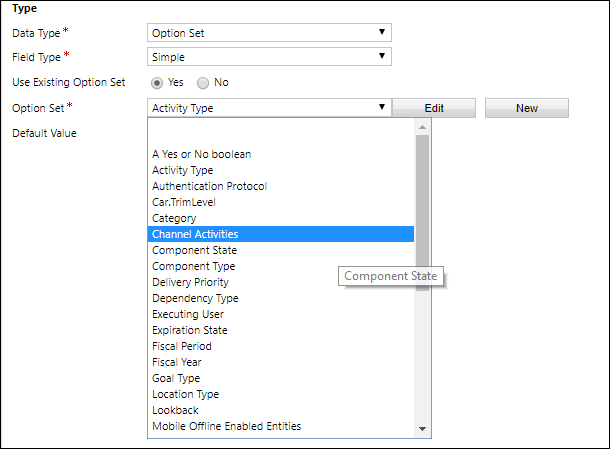
您也可以個別設定全域選擇。 其他資訊:建立和編輯 Dataverse 全域選項 (挑選清單)
注意
如果您將每個選擇都定義為全域選擇,您的全域選擇清單將會擴大而變得難以管理。 如果您知道一組選項只會在同一個地方使用,請使用本機選擇。
整數選擇
整數資料行有下列格式選擇:
| 格式 | 描述 |
|---|---|
| 無 | 顯示在文字方塊中的數字值。 |
| 期間 | 呈現為包含時間間隔之下拉式清單的數字值。 使用者可以從清單中選取值,或是輸入代表分鐘數的整數值。 |
| 時區 | 呈現為包含時區清單之下拉式清單的數字值。 |
| 語言 | 呈現為包含環境所啟用語言清單之下拉式清單的數字值。 如果未啟用其他語言,則基礎語言將會是唯一選項。 儲存的值是語言的地區設定識別碼 (LCID) 值。 |
您也可以限制最大或最小允許值。
日期及時間選項
日期及時間資料行有下列選項:
| 格式 | 描述 |
|---|---|
| 日期及時間 | 日期及時間值。 |
| 只有日期 | 僅顯示日期的日期及時間值。 時間值在系統中儲存為上午 12:00 (00:00:00)。 |
您也可以為 進階選項 中的 [日期時間] 資料行設定特定 行為。
- 使用者地區:顯示轉換成使用者當地時區中的值。 這是新資料行的預設值。
- 只有日期:此行為適用於只有日期類型。 顯示不含時區轉換的值。 將此類型用於像生日和週年紀念日這樣的資料。
- 時區不轉換:顯示不含時區轉換的值。
其他資訊: 日期及時間資料行的行為與格式
欄類型
您可以將自訂資料行欄位類型設定為 簡單、導出 或彙總資料行。
簡易
「簡單」意味著資料行不是計算結果資料行或彙總資料行。
計算
您可以使用計算結果資料行輸入公式,將值指派給資料行。 可以將下列資料類型設定給導出資料行: 貨幣、日期及時間、十進位數、多重選取選擇、選擇、單行文字、是/否 和 整數。
其他資訊: 定義計算結果資料行以自動化手動計算
彙總套件
您可以使用彙總資料行設定會定期執行以設定資料行數字值的彙總函數。 可以將下列資料類型設定給導出資料行: 貨幣、日期及時間、十進位數 和 整數。
其他資訊: 定義彙總值的彙總資料行
儲存新增資料行
對資料行進行設定後,請使用命令列中三個命令的其中一個:
| 命令 | 描述 |
|---|---|
| 儲存 | 儲存資料行定義,並讓表單視窗保持開啟。 |
| 儲存後關閉 | 儲存資料行定義,然後關閉視窗。 |
| 儲存並建立新項目 | 儲存資料行定義,並開啟新表單以建立新資料行。 |
編輯資料行
檢視資料行 時,選取您想要編輯的資料行。 受管理的解決方案中某些標準資料行或自訂資料行可能不允許您進行編輯。
注意
編輯表單時,對於任何已經新增至表單的資料行,您可以按兩下資料行顯示 資料行屬性。 在詳細資料索引標籤上,按一下編輯。 其他資訊:新增、設定、移動或刪除表單上的資料行
對資料行進行變更之後,必須發行自訂。
若要為一個資料表發行變更,在 元件 底下,選取 資料表,然後選取要變更的資料表。 選取動作工具列上的發行。
若要發行對多個資料表或元件所做的所有變更,請選取 動作 工具列上的 發行所有自訂。
注意
安裝解決方案或發行自訂可能會干擾正常系統作業。 建議您將解決方案排定在對使用者產生最少干擾的時候發行。
編輯多個資料行
若要編輯一個或多個資料行,請選取要修改的資料行 (使用 SHIFT 鍵),然後選取 動作 工具列上的 編輯。
當您選取多個資料行編輯時,編輯多個資料行 對話方塊隨即顯示。 您可以編輯 資料行需求、可搜尋和稽核。
刪除資料行
如果您有系統管理員資訊安全角色,則可以刪除不屬於受管理的解決方案一部分的任何自訂資料行。 當您刪除資料行時,任何儲存在資料行中的資料都會遺失。 從刪除的資料行復原資料唯一的方式是,從資料行刪除之前的時間點還原資料庫。
注意
在刪除自訂資料行之前,您必須移除可能存在於其他解決方案元件的所有相依性。
- 檢視資料行時,選取可在清單中刪除的自訂欄位,並按一下命令列中的
 按鈕 命令列上的按鈕。
按鈕 命令列上的按鈕。 - 在確認刪除對話方塊中,選取刪除。
提示
您可以選取多個要在一次操作中刪除的自訂資料行。
檢查資料行相依性
在此清單中選取資料行。 在更多動作功能表中,選取顯示相依性。
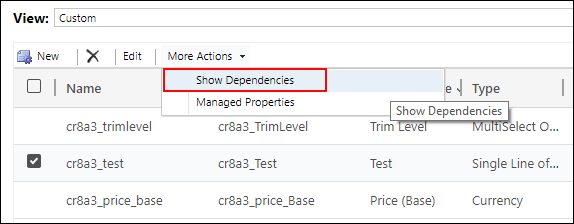
相依性是任何阻礙對資料行進行刪除的欄位相關使用情況。 例如,如果資料行已用於表單或檢視表,您必須先從這些解決方案元件中移除資料行的參考。
如果您刪除查詢資料行,則會自動刪除其 1:N 資料表關聯。
輸入法模式
IME (輸入法編輯器) 模式指定如何使用實體鍵盤來輸入文字資料行的字元。 IME 是作業系統為撰寫文字所提供的工具。 它們通常是用來輸入中文、日文和韓文文字。 輸入法模式不會限制使用者可輸入的字元。 例如,當您停用 IME 模式時,使用者仍然可以透過在文字輸入中進行貼上來輸入日文字元。
重要
輸入法模式是用來向後相容舊版的網頁用戶端,而在此所描述的 IME 模式設定不適用於整合介面應用程式。 此外,IME 模式僅在 Internet Explorer 中受支援,並在 Firefox 中受部分支援。
- 使用中:此值將以初始方式啟動 IME。 如果需要的話,您可以稍後再停用它。 這是預設 IME 設定。
- 自動:當 IME 模式為自動時,Power Apps 將不會干擾 IME。
- 停用:停用 IME 模式來略過 IME。 這有助於輸入特定語言的英數字元字元。
- 非使用中:Power Apps 會以初始方式停用 IME。 如果需要的話,您可以稍後啟用它。
請參閱
建立以及編輯 Dataverse 的資料行
使用 Power Apps 入口網站建立和編輯 Dataverse 的資料行
資料行類型和資料行資料類型
定義計算結果資料行以自動化手動計算
定義彙總值的彙總資料行
日期及時間欄的行為與格式
意見反應
即將登場:在 2024 年,我們將逐步淘汰 GitHub 問題作為內容的意見反應機制,並將它取代為新的意見反應系統。 如需詳細資訊,請參閱:https://aka.ms/ContentUserFeedback。
提交並檢視相關的意見反應